Hơi nước là nền tảng trò chơi trực tuyến lớn nhất nhưng điều đó không có nghĩa là nó hoàn hảo. Đó là một ứng dụng máy tính giống như bất kỳ ứng dụng nào khác. Bạn có thể gặp phải sự cố không mong muốn như lỗi ghi đĩa hoặc Hơi nước không mở và điều đó có thể làm giảm đáng kể thời gian chơi trò chơi của bạn.
Trong bài viết này, chúng ta sẽ tập trung vào lỗi “không thể kết nối với mạng Steam” dường như xuất hiện vào những thời điểm tồi tệ nhất có thể. Nếu bạn không thể kết nối với Steam, không thể chơi với bạn bè, không thể đăng nhập vào MMORPG yêu thích của mình và bạn sẽ cảm thấy vô cùng thất vọng. Vì vậy, đây là những cách khắc phục phổ biến nhất để giúp bạn quay lại trò chơi.
1. Kiểm tra kết nối Internet của bạn
Điều này có vẻ hiển nhiên nhưng rất dễ bỏ qua lỗi kết nối cơ bản. Nếu bạn mất quyền truy cập Internet, bạn sẽ gặp lỗi “không thể kết nối với mạng Steam” ngay khi cố gắng đăng nhập vào tài khoản Steam của mình. Vì vậy, trước khi bạn thử bất kỳ cách khắc phục nào khác trong bài viết này, hãy đảm bảo máy tính của bạn có truy cập Internet. Có lẽ bạn cần phải khởi động lại bộ định tuyến hoặc có thể bạn đã rút cáp mạng.
2. Chạy Steam với tư cách quản trị viên
Đây là một giải pháp đơn giản đáng để thử trước khi làm bất cứ điều gì khác. Nếu nó không hiệu quả thì ít nhất bạn sẽ không lãng phí quá vài giây.
Tìm lối tắt của ứng dụng khách Steam, nhấp chuột phải vào nó và chọn tùy chọn Chạy với tư cách quản trị viên . Nếu không có lối tắt trên màn hình, bạn có thể định vị ứng dụng khách bằng cách nhập “Steam” vào trường tìm kiếm của Windows.
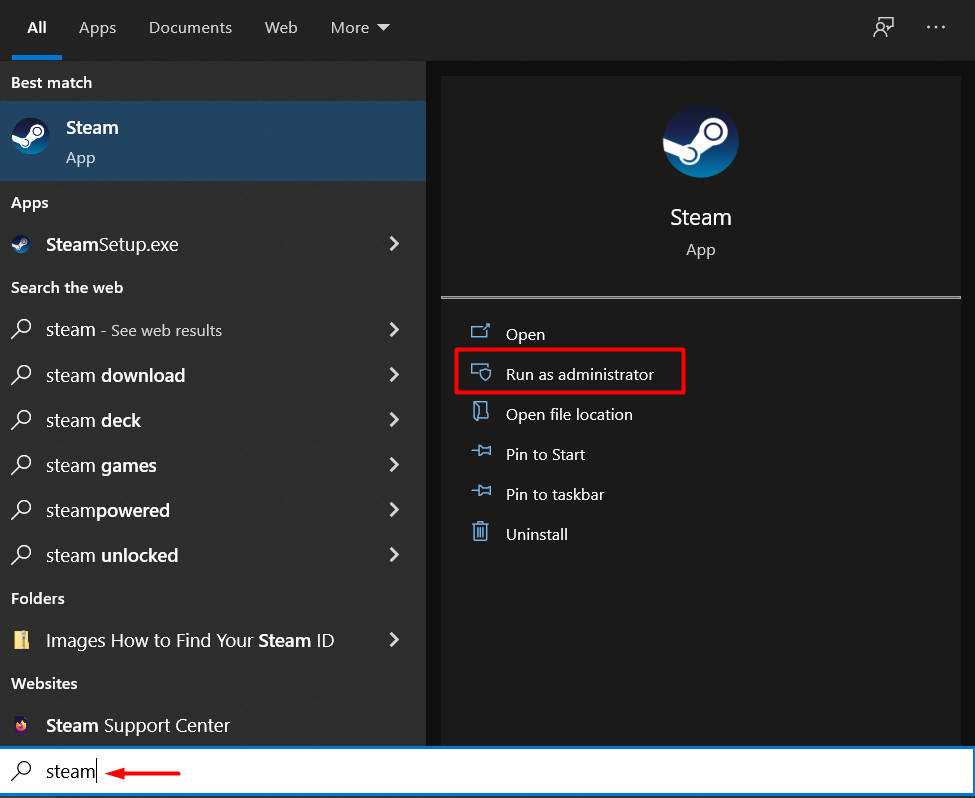
3. Khởi động lại máy tính của bạn
Rất nhiều lỗi lạ và lỗi mạng có thể được khắc phục bằng cách khởi động lại PC đơn giản. Một khởi đầu mới sẽ xóa mọi ứng dụng, quy trình và trình điều khiển bị treo có thể ngăn bạn kết nối với Steam.
4. Sử dụng Giao thức Internet khác
Theo mặc định, Steam sử dụng UDP (Giao thức gói dữ liệu người dùng). Nếu giao thức này không ổn định, bạn không thể kết nối với Steam và lỗi mạng sẽ xuất hiện. Giải pháp là chuyển từ UDP sang TCP (Giao thức điều khiển truyền dẫn). Đây là cách bạn có thể thay đổi giao thức Internet của Steam:
1. Nhấp chuột phải vào ứng dụng khách Steam và chọn Thuộc tính .
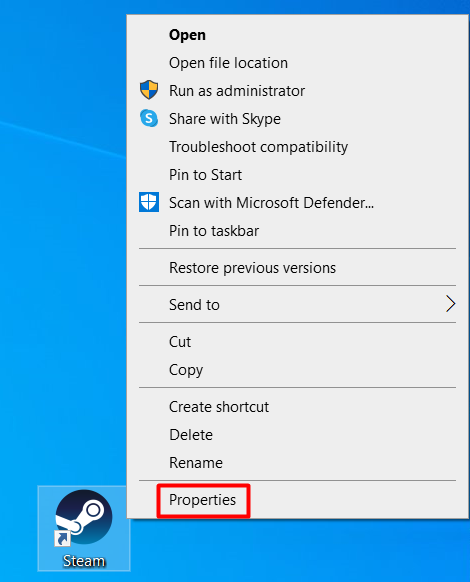 .
.
2. Chuyển đến tab Phím tắt và chỉnh sửa văn bản Target bằng cách thêm -tcp vào cuối.
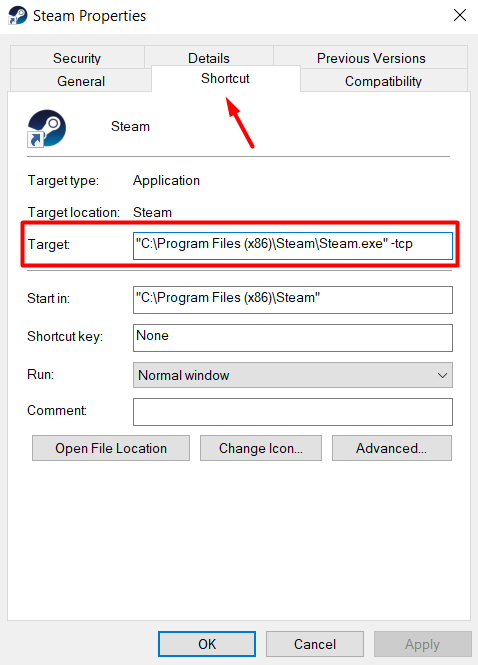
3. Chọn nút OK để xác nhận thay đổi.
Bây giờ bạn có thể khởi động lại Steam và lỗi “không thể kết nối với mạng Steam” sẽ được khắc phục.
5. Kiểm tra trạng thái máy chủ
Đôi khi, kết nối của bạn không có vấn đề gì. Máy chủ Steam có thể ngừng hoạt động vì nhiều lý do, vì vậy trước khi thử một cách khắc phục phức tạp, hãy đảm bảo bạn kiểm tra trang Số liệu thống kê hơi nước chính thức.
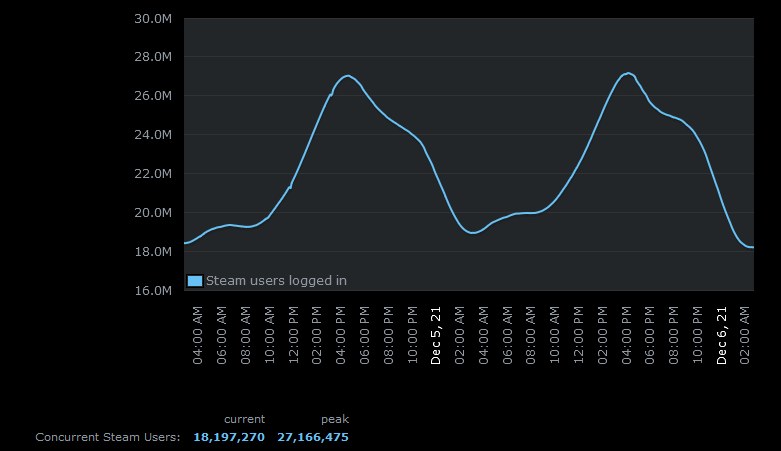
Bạn có thể dễ dàng phát hiện sự cố ngừng hoạt động chỉ bằng cách nhìn vào biểu đồ người dùng Steam.
6. Kiểm tra bộ điều hợp mạng
Bộ điều hợp mạng của bạn có hoạt động chính xác không? Khởi chạy trình duyệt yêu thích của bạn để xem PC của bạn có kết nối Internet bình thường không. Nếu mọi thứ đều ổn thì rất có thể bộ điều hợp mạng của bạn không có vấn đề gì. Tuy nhiên, bạn nên xác nhận mọi thứ đều ổn bằng cách làm theo các bước sau:
1. Nhấp chuột phải vào biểu tượng Windows và chọn Trình quản lý thiết bị từ danh sách.
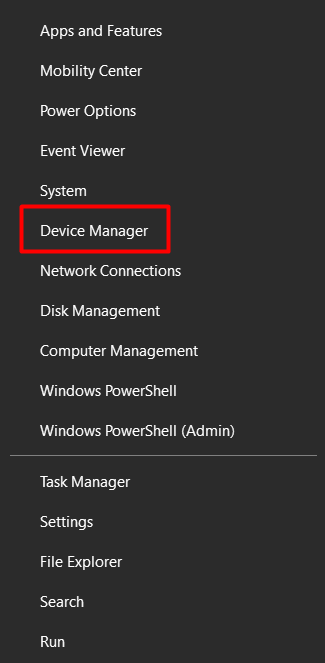
2. Đi tới Bộ điều hợp mạng và mở rộng menu để xem toàn bộ danh sách bộ điều hợp.
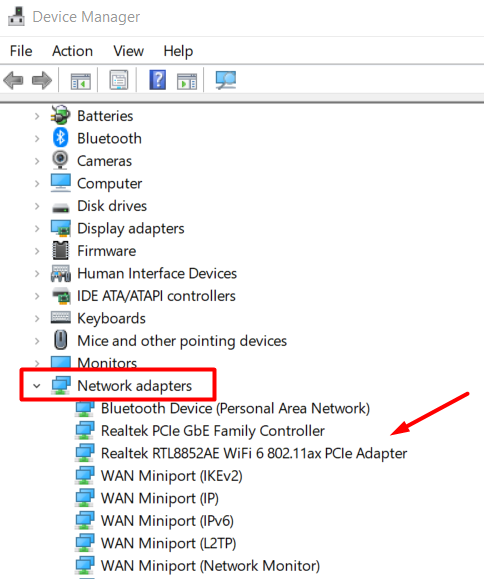
3. Nhấp đúp chuột vào bộ chuyển đổi để tự động mở bảng Thuộc tính.
4. Kiểm tra Trạng thái thiết bị .
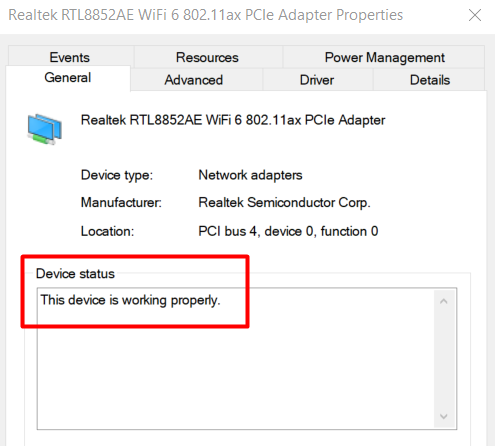
Nếu bộ điều hợp mạng gặp sự cố và bạn không thấy thông báo “Thiết bị này đang hoạt động bình thường”, bạn nên thử phát hành và gia hạn địa chỉ IP. Sau đó, khởi động lại máy tính của bạn và khởi chạy ứng dụng khách Steam.
7. Cập nhật trình điều khiển mạng của bạn
Trong khi kiểm tra bộ điều hợp mạng trong ứng dụng Trình quản lý thiết bị, bạn cũng có thể cập nhật trình điều khiển mạng của mình. Trình điều khiển cần được cập nhật để đảm bảo PC của bạn hoạt động trơn tru. Một bản cập nhật trình điều khiển mạng đơn giản có thể gây ra lỗi “không thể kết nối với mạng steam” phiền toái khiến bạn không thể chơi các trò chơi yêu thích của mình. Dưới đây là cách cập nhật trình điều khiển của bạn:
1. Khởi chạy Trình quản lý thiết bị một lần nữa.
2. Đi tới phần Bộ điều hợp mạng và mở rộng danh sách thiết bị.
3. Chọn bộ điều hợp mạng bạn muốn cập nhật, nhấp chuột phải vào nó và chọn Cập nhật trình điều khiển từ menu..
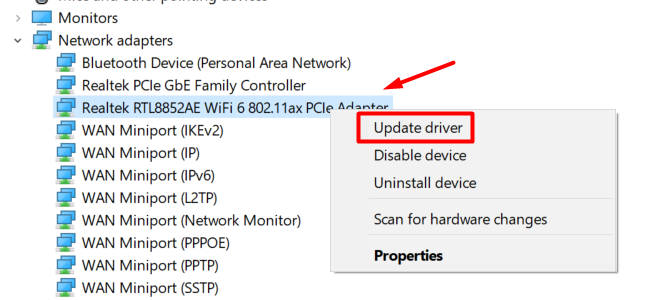
4. Cửa sổ cập nhật trình điều khiển sẽ mở ra và hỏi bạn muốn cài đặt trình điều khiển như thế nào. Chọn tùy chọn Tự động tìm kiếm trình điều khiển và làm theo hướng dẫn.
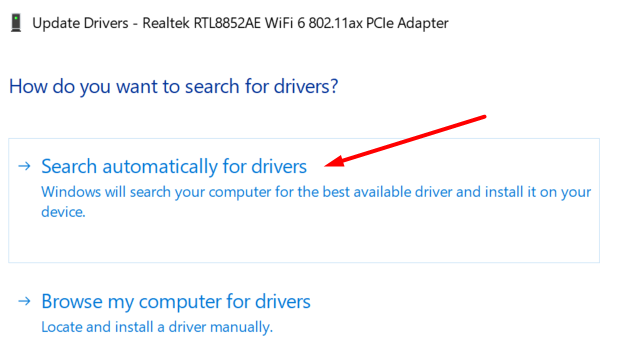
8. Cập nhật Steam
Bạn có thể khắc phục nhiều sự cố của Steam bằng cách cập nhật ứng dụng khách Steam. Điều này bao gồm lỗi “không thể kết nối với mạng Steam”.
Trong hầu hết các trường hợp, Steam tự động cập nhật ngay khi bạn đăng nhập. Tuy nhiên, đôi khi có thứ gì đó can thiệp vào ứng dụng khách và quá trình cập nhật bị ngăn chặn. Để cập nhật Steam theo cách thủ công, tất cả những gì bạn cần làm là nhấp vào nút menu Steam và chọn Kiểm tra cập nhật ứng dụng khách Steam .
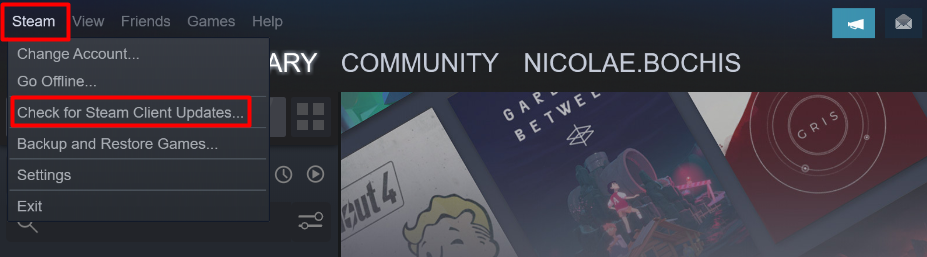
9. Cài đặt lại Steam
Nếu cho đến nay vẫn chưa có gì hiệu quả thì đã đến lúc cài đặt lại Steam. Bạn có thể đang xử lý một số tệp bị thiếu hoặc bị hỏng đang ngăn máy khách kết nối đúng cách.
Xin lưu ý rằng việc cài đặt lại Steam sẽ xóa các thư mục trò chơi của bạn. Điều này có thể khiến bạn mất các tệp lưu, vì vậy hãy đảm bảo bạn sao lưu các thư mục trò chơi của mình. Bạn có thể chỉ cần sao chép/dán các tệp trò chơi vào bất cứ đâu bạn muốn trước khi cài đặt lại Steam.
Như vậy, đây là cách cài đặt lại ứng dụng khách Steam:
1. Nhấp chuột phải vào biểu tượng Windows và chọn Ứng dụng và tính năng .
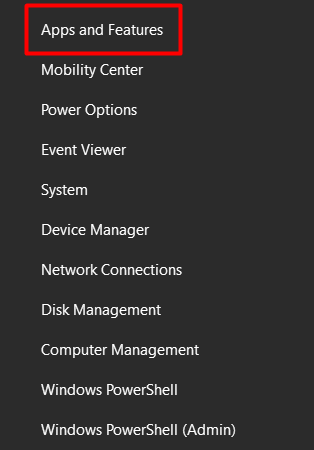
2. Cuộn qua danh sách ứng dụng cho đến khi bạn tìm thấy Steam và chọn nó.
3. Chọn nút Gỡ cài đặt .
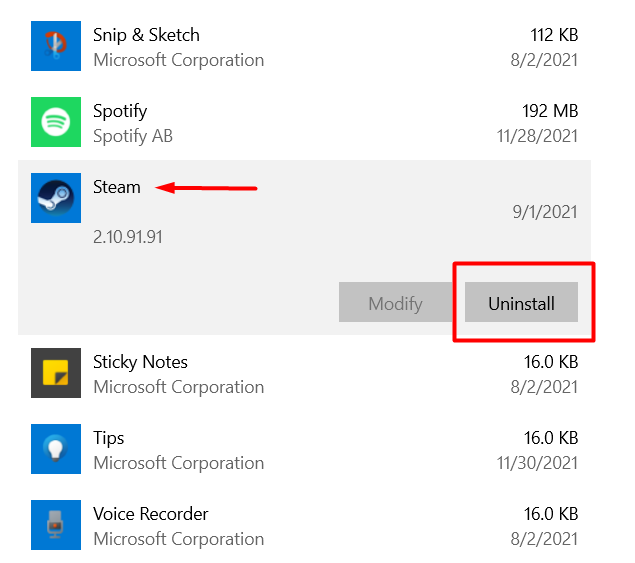
4. Reinstall Hơi nước từ trang chính thức bằng cách nhấp vào nút Cài đặt Steam . Hãy làm theo hướng dẫn và bạn sẽ sẵn sàng.
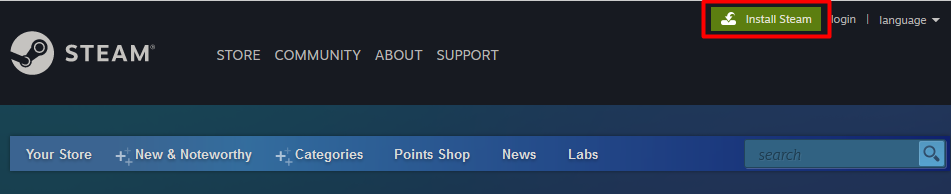
10. Kiểm tra tường lửa của Windows
Nếu cho đến nay vẫn chưa có gì hoạt động và bạn vẫn không thể kết nối với Steam thì tường lửa Windows có thể đang chặn một trong các cổng mà Steam sử dụng.
Tường lửa đôi khi không thể phân biệt được sự khác biệt giữa lưu lượng truy cập tốt và xấu, vì vậy nó coi Steam là mối đe dọa tiềm tàng và chặn tất cả lưu lượng truy cập của nó. Đây là những gì bạn cần làm để Steam vượt qua:
1. Nhập “ windows security” vào hộp tìm kiếm của Windows và khởi chạy ứng dụng Windows Security .
2. Trong bảng điều khiển bên trái, nhấp vào Tường lửa và bảo vệ mạng rồi chọn tùy chọn Cho phép ứng dụng thông qua tường lửa ở bảng bên phải..
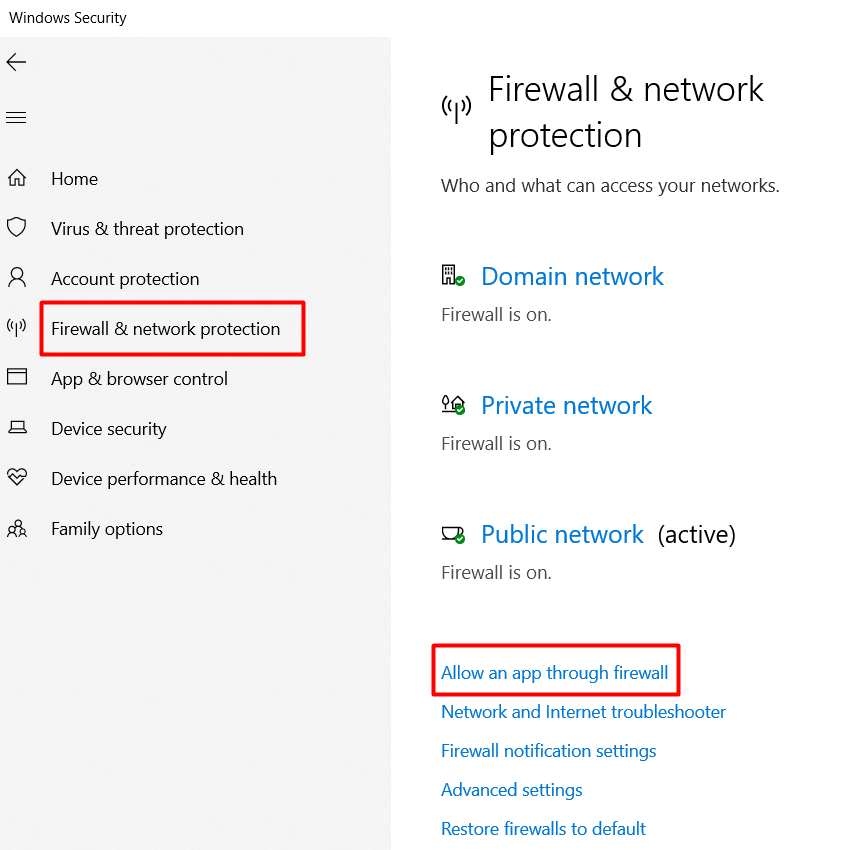
3. Cuộn qua danh sách ứng dụng cho đến khi bạn tìm thấy Steam và bất kỳ thứ gì khác liên quan đến ứng dụng khách. Chọn các hộp bên cạnh để cho phép chúng vượt qua tường lửa.
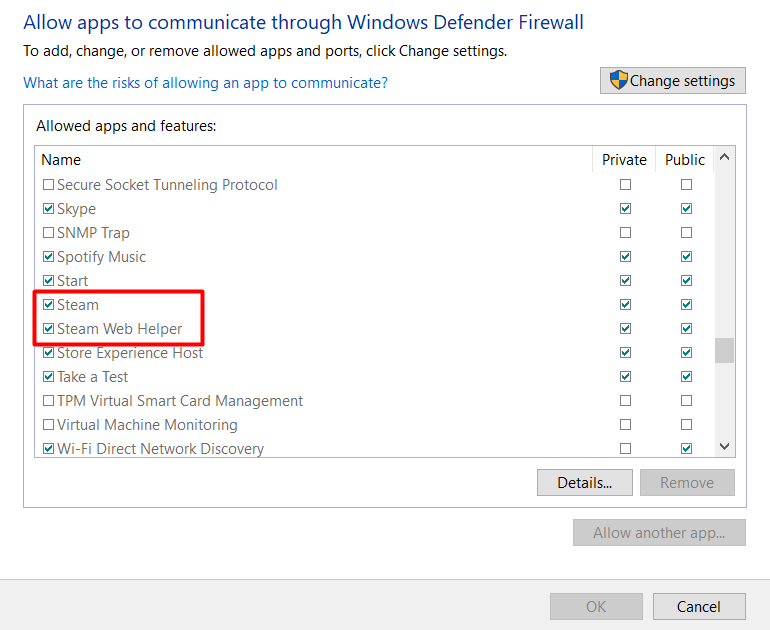
4. Chọn nút OK để xác nhận những thay đổi này.
Khởi động lại máy tính của bạn và khởi chạy Steam. Cách khắc phục nào hiệu quả với bạn? Hãy cho chúng tôi biết trong phần bình luận bên dưới!
.